使い方目次基本編メニュー別活用編
スマートフォン編携帯編上級編参考・リンク
|
goo blogの使い方トラックバックを送る
※トラックバックの送受信機能は、2017年11月27日に終了いたしました(既存トラックバックの管理は引き続き行えます)
◆トラックバックを送るには 新規投稿/記事の編集ページで、「トラックバックURL」の欄に、トラックバックを送りたいブログの記事のトラックバックURLを記入します。(トラックバックURLは、たいていのブログでは記事単体のページに表示されています。) トラックバックURLを記入してある状態で[投稿]をクリックすると、トラックバックが送られます。 ※関連記事 トラックバックとは >> トラックバック管理 >> (1)記事のタイトルをクリックして、記事単体のページを表示させる gooブログでは、最初のページに複数の記事が表示されるのとは別に、記事単体のページを持っており、記事単体ページにはコメントを書き込むためのフォームやトラックバックのための情報があります。 ひとの記事を紹介するためにリンクするときは、記事単体ページのURLにリンクをしましょう。 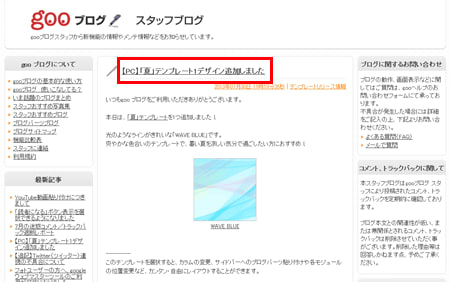 【記事タイトルをクリック】 (2)ページの下にある「この記事のTrackback Ping-URL」の下にある文字列をマウスで選択し、クリップボードにコピーする 「この記事のTrackback Ping-URL」の部分を選択し、クリップボードにコピーします。(Windows版Internet Explorerなら右クリックして表示されたメニューから[コピー]) ※Trackback Ping-URLは「トラックバックURL」とも呼ばれ、ページを表示するためのURLと違って、トラックバックのための信号を送るためだけに使う、特殊なURLです。  【トラックバックURLをコピー】 (3)自分のブログで新しい記事を投稿し、「トラックバックURL」欄にコピーした文字列を貼り付ける 「トラックバックURL」の欄に貼り付けます。(Windows版Internet Explorerなら、枠内の白い部分で右クリック→[貼り付け])  【記事投稿】 (4)タイトルや本文を書いて、[投稿]する 記事中に相手の記事を紹介するためリンクするときは、ブラウザの「アドレス」欄にあるURLにリンクします。 記事をすべて書き、[投稿]をクリック。 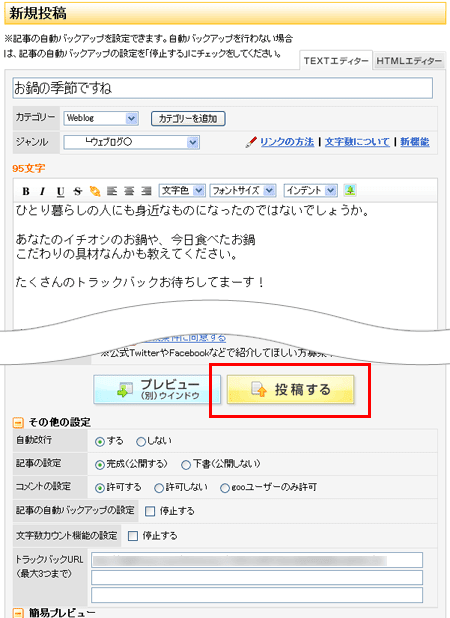 【記事の投稿】 (5)トラックバックをした記事を確認してみる トラックバックを送った記事単体ページのいちばん下に、自分の記事からのトラックバックが表示されました。 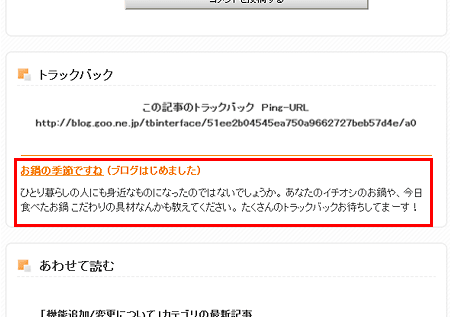 【トラックバックを確認】 ◆トラックバックを送る際の注意事項◆ ※[ブログ設定]で[記事の予約投稿]を[行う]に設定している場合、未来日時で記事を投稿するとトラックバックは送られません。 ※関連記事 トラックバックとは >> トラックバック管理 >> |